Jedwali la yaliyomo
Kuna njia kadhaa za kubadilisha rangi ya mstari wako katika PaintTool SAI. Unaweza kukamilisha hili kwa kutumia Opacity ya Kufungia , Kichujio cha Hue na Saturation, hali ya kuchanganya rangi , na zana ya kazi ya laini ya rangi .
Jina langu ni Elianna. Nina Shahada ya Sanaa katika Uchoraji na nimekuwa nikitumia PaintTool SAI kwa zaidi ya miaka 7. Ninajua kila kitu kuhusu PaintTool SAI, na hivi karibuni utafanya hivyo pia.
Katika chapisho hili, nitakuonyesha njia nne tofauti za kubadilisha rangi ya mstari katika PaintTool SAI. Ikiwa unataka tu kujaribu rangi tofauti kwenye kipande chako au kubadilisha mwonekano kabisa, nitakupa maagizo ya hatua kwa hatua ya jinsi ya kuifanya ifanyike.
Mambo Muhimu ya Kuchukuliwa
- Unda mchoro wako kila wakati kwenye safu tofauti kuliko mchoro na rangi yako ili kufanya mabadiliko ya baadaye yasiwe na uchungu.
- Tumia Uwazi wa Funga ili kubadilisha rangi ya pikseli katika safu ya mstari iliyochaguliwa.
- Tumia kitufe cha hotkey Ctrl+U ili kufikia Paneli ya Hue na Saturation ili kubadilisha rangi ya mstari wako. Kumbuka kuteua kisanduku Paka rangi, na Onyesho la kukagua ili kuona mabadiliko ya moja kwa moja.
- Njia za kuchanganya rangi katika PaintTool SAI, kama vile Rangi , zitahifadhiwa katika Photoshop ikiwa utahifadhi hati yako ya SAI kama .psd (hati ya Photoshop).
- Tumia zana ya Rangi kubadilisha rangi ya mstari wa safu ya kazi ya mstari.
Mbinu ya 1: Kutumia Uwazi wa Kufunga
Iwapo ungependa kubadilisha rangi yako ya mstari kwenye PaintTool SAI, njia rahisi ni kutumia Lock Opacity . Kuchagua chaguo hili hulinda uwazi wa pikseli katika safu zilizochaguliwa, au kwa maneno rahisi, huchagua pikseli zote katika safu yako ya mstari ili uhariri hivyo pekee.
Kumbuka Haraka: Kumbuka kuweka mchoro wako, mstari , na upake rangi kwenye tabaka tofauti ili kuboresha utendakazi na kufanya uhariri wa siku zijazo usiwe na uchungu. Chaguo hili hufanya kazi vyema kwenye safu ya mstari iliyotengwa.
Sasa fuata hatua hizi:
Hatua ya 1: Fungua hati unayotaka kubadilisha rangi ya mstari katika SAI.
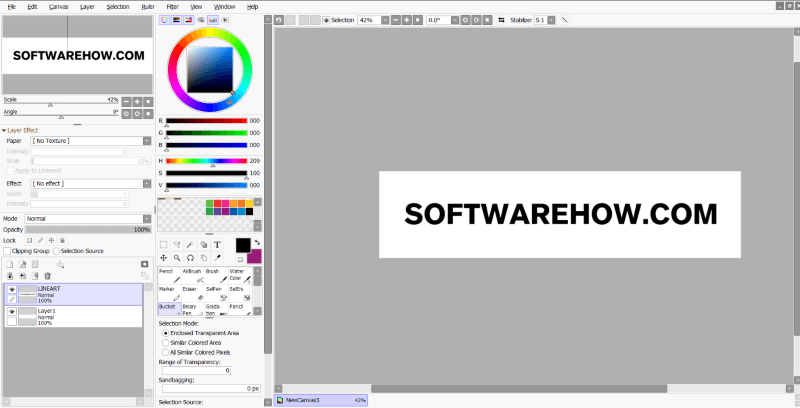
Hatua ya 2: Tafuta na ubofye safu ambamo safu yako ya mstari iko.
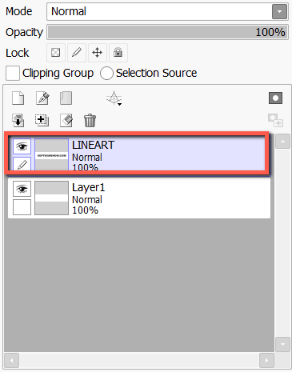
Hatua ya 3: Bofya aikoni ya Kufungwa kwa Kufunga . Uwazi wa kufuli unapowashwa, aikoni ya kufuli itaonekana kwenye safu uliyochagua.
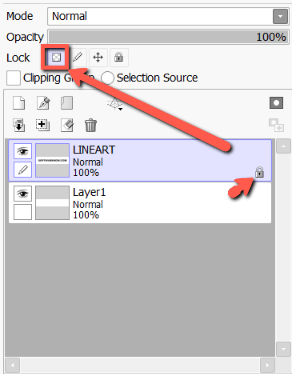
Hatua ya 4: Chagua rangi yako mpya unayotaka katika Kichagua Rangi . Kwa mfano huu, nilichagua nyekundu.
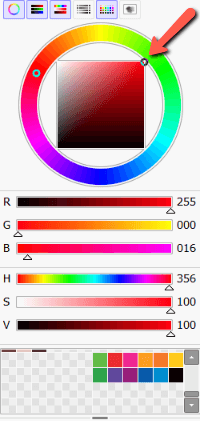
Hatua ya 5: Bofya kwenye Ndoo ya Rangi . Ikiwa unatazamia kubadilisha sehemu mahususi ya usanii wako, zana ya Penseli au Brashi pia inafanya kazi.
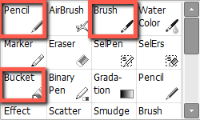
Hatua ya 6: Badilisha rangi ya yako. lineart.
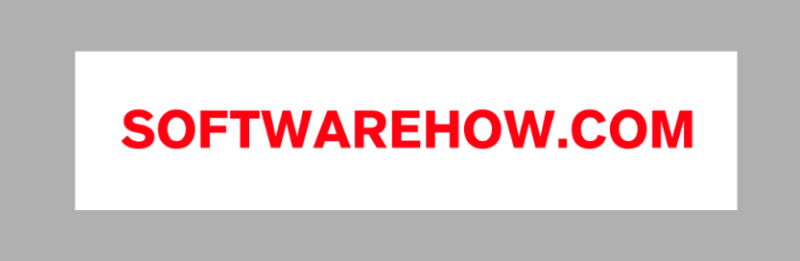
Mbinu ya 2: Kutumia Kichujio cha Hue na Kueneza
Kuna vichujio viwili vya kurekebisha rangi katika PaintTool SAI: Hue na Kueneza, na Mwangaza na Utofautishaji. Kichujio cha Kueneza Hue kinaweza kutumika kubadilisha rangi ya mstari wako katika SAI kwa urahisi.
HiiNjia ni sawa na safu ya mstari iliyotengwa, kwani itabadilisha rangi ya saizi zote kwenye safu iliyochaguliwa. Fuata hatua hizi hapa chini:
Hatua ya 1: Tafuta na ubofye safu ambayo mstari wako upo.

Hatua ya 2: Bofya Chuja katika upau wa vidhibiti wa menyu ya juu na uchague Marekebisho ya Rangi .

Hatua ya 3: Chagua Hue na Kueneza au tumia kitufe cha hotkey Ctrl+U .
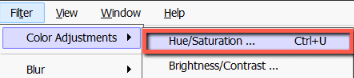
Hatua ya 4: Ikiwa haijachaguliwa, chagua visanduku vya Weka Rangi na Onyesho la kukagua . Hii itakuruhusu kuona onyesho la kukagua moja kwa moja la mabadiliko yako.
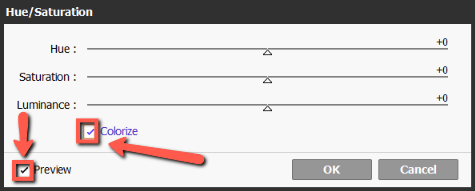
Hatua ya 5: Ikiwa rangi yako halisi ya mstari ni nyeusi, kwanza weka kiwango cha Mwangaza juu ya 0. Kwa mafunzo haya , nimeiweka kuwa +50 .
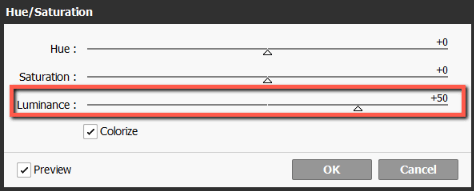
Hatua ya 6: Kwa kutumia baa za Hue na Kueneza , badilisha rangi ya mstari wako unavyotaka.

Hatua ya 7: Ukimaliza, bonyeza Sawa au gonga Ingiza kwenye kibodi yako.

Mbinu ya 3: Kutumia Hali ya Kuchanganya Rangi
Njia za uchanganyaji ni athari zinazoweza kuongezwa ili kudhibiti rangi kwenye tabaka za chini na zinapatikana katika karibu programu zote za kuchora na kubuni. Kwa hakika, ukihifadhi faili ya .sai kama .psd, hali hizi za kuchanganya zitahifadhiwa katika Photoshop pia.
Kumbuka: chaguo hili la kubadilisha rangi ya mstari litafanya kazi tu ikiwa rangi yako ya mstari SI nyeusi.
Hatua ya 1: Chagua safu yako ya mstari.
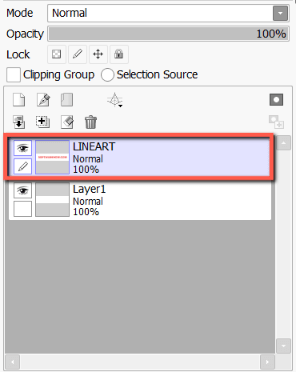
Hatua ya 2: Bofya aikoni ya Safu Mpya ili kuunda mpyasafu kuhusu safu yako ya mstari.
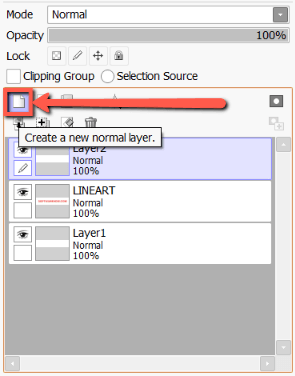
Hatua ya 3: Bofya kisanduku cha Kikundi cha Kugonga . Utaona imeamilishwa wakati kisanduku kikiangaliwa na safu inageuka kuwa waridi.

Hatua ya 4: Bofya Njia ya Kuchanganya menu ya kunjuzi.

Hatua ya 5: Bofya kwenye Rangi .
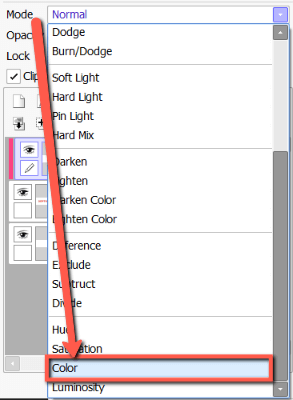
Hatua ya 6: Tumia Kiteuzi cha Rangi ili kuchagua rangi mpya ya mstari wako. Kwa mfano huu, nimechagua zambarau.
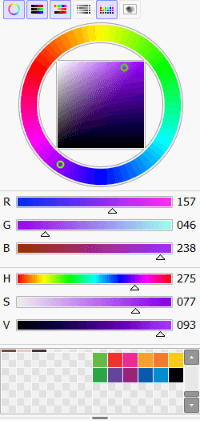
Hatua ya 7: Bofya Ndoo ya Rangi kwenye Menyu ya Zana.
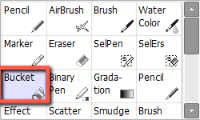
Hatua ya 8: Bofya popote kwenye turubai na utazame rangi ya mstari wako ukibadilika.

Mbinu ya 4: Kutumia Zana ya Linework ya Rangi
Kubadilisha rangi ya mstari wa safu ya mstari katika PaintTool SAI ni rahisi, lakini tofauti kidogo na safu ya kawaida, na inahitaji kutumia safu ya mstari Rangi zana. Kama ilivyoandikwa katika PaintTool SAI, zana hii "hubadilisha rangi ya kiharusi kilichobofya."
Fuata hatua hizi ili kubadilisha rangi ya mstari wa safu ya mstari katika PainTool SAI.
Hatua ya 1: Bofya safu yako ya kazi ya mstari katika PaintTool SAI ambamo mstari wako unapatikana.

Hatua ya 2: Chagua zana ya Rangi katika menyu ya zana ya safu ya Linework.
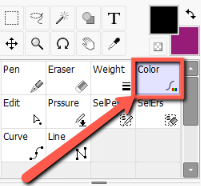
Hatua ya 3: Tumia Kichagua Rangi kuchagua rangi yako mpya ya mstari unaotaka. Kwa mfano huu, nimechagua kijani.

Hatua ya 4: Bofya popote kwenye mstari wako wa mstari na utazame mabadiliko ya rangi.
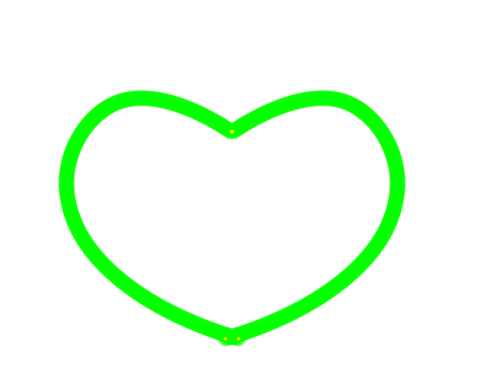
Mawazo ya Mwisho
Kujifunza jinsi ya kubadilisha rangi yausanii wako katika PaintTool SAI ni ujuzi muhimu sana katika mchakato wa kubuni. Na kama unavyoona, unaweza kuifanikisha kwa zana na mbinu mbalimbali, ikijumuisha Uwazi wa Kufungia , kichujio cha Hue na Kueneza , Njia ya mchanganyiko wa hali ya juu. , na zana ya Rangi Laini.
Kubadilisha rangi ya mchoro wako kunaweza kubadilisha utambulisho wa kazi yako ya sanaa au kutoa ubunifu mpya katika kipande chako. Chukua muda wa kujaribu na utafute ni njia gani inayokufaa zaidi katika mtiririko wako wa kazi.
Je, umewahi kubadilisha rangi ya mstari kwenye kipande chako? Ilikuwa na athari gani? Unapenda mbinu gani zaidi? Nijulishe kwenye maoni hapa chini.

